
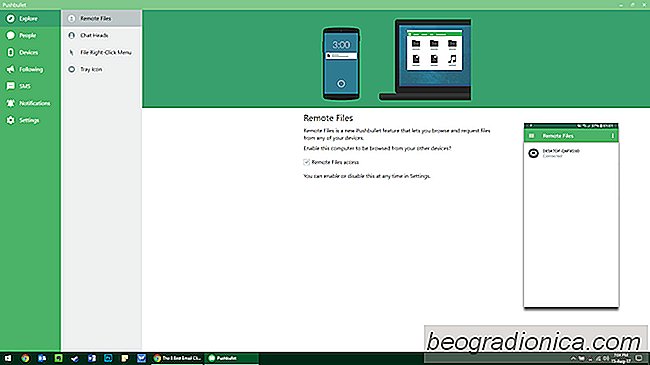
PûË trods af de utallige raske debatter pûË Mac vs PC er den eneste ting, MacOS har vûÎret i stand til at trûÎkke da Yosemite er kontinuitet og overdragelse. Det lader Mac og iOS-brugere problemfrit skifte mellem apps pûË en iPhone og en Mac. Du kunne modtage opkald, sende beskeder, gennemse websteder og endda fortsûÎtte med at lûÎse e-bû¡ger mellem platforme sûË hurtigt som du kunne sûÎtte en enhed ned og vûÎlge den anden. Denne funktion manglede meget i Windows, indtil fremkomsten af ããPushbullet. SûËdan kan du sende sms'er fra din pc og endda skubbe filer til din Android-telefon ved hjûÎlp af Pushbullet.
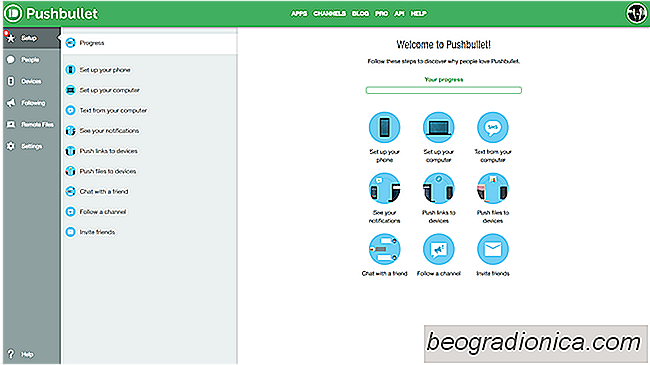
Installer pushbullet pûË dit skrivebord og Android-telefon. Tilmeld dig en gratis konto. Denne konto vil forene din Android og Windows. NûËr du logger ind pûË Pushbullet-skrivebordsprogrammet, skal du logge ind pûË den samme konto pûË Pushbullets websted. Du kan nu synkronisere dit skrivebord med sûË mange Android-enheder som du vil, og det vil vûÎre sû¡mlû¡st hele vejen igennem.
Denne platform, pûË trods af stûÎrkt reklame for evnen til at sende tekster med en computer, er i stand til at gû¡re mere. Med Pushbullet kan du skubbe filer (25 MB ad gangen), se alle dine telefoners meddelelser og endda interagere med dine kontakter via WhatsApp og Messenger uden at forlade skrivebordet.
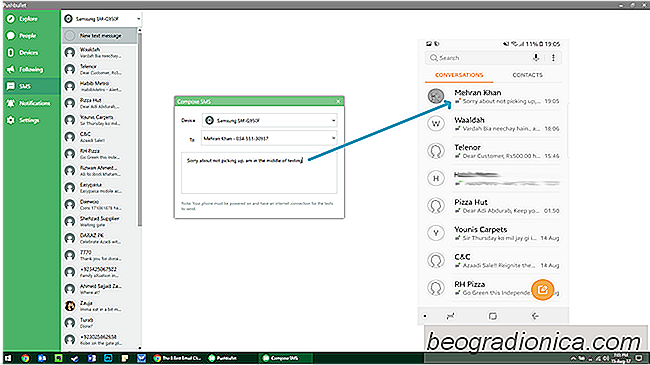
Hvis du vil sende en tekst fra Windows, ûËbne Pushbullet-appen og klik pûË fanen SMS . VûÎlg den kontaktperson, du vil sende en tekst til, og start med at skrive din besked. Du vil selvfû¡lgelig blive faktureret for teksten i henhold til din plan. Eventuelle svar du fûËr vil ogsûË dukke op i denne rude. Hvis en person forsû¡ger at kontakte dig via WhatsApp, vil der desuden blive lanceret WhatsApp-webgrûÎnsefladen, som du kan interagere med, som du normalt ville. PûË samme mûËde kan du svare pûË indlûÎg fra Facebook Messenger, som vil starte Messenger-webstedet.
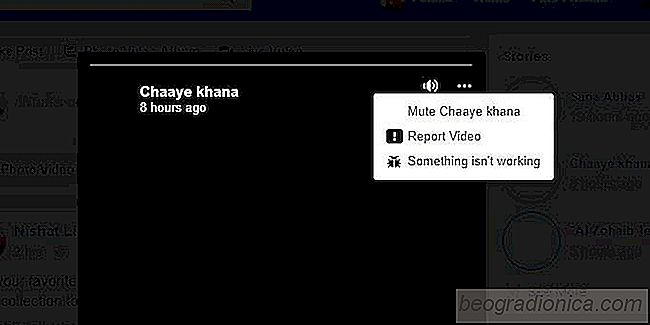
SûËdan dûÎmper du Facebook-historier fra profiler og sider
Husk Facebook-historier, der blev kopieret fra Snapchat? De er ikke sûË populûÎre som Facebook hûËbede de ville vûÎre, men det betyder ikke, at ingen bruger dem. Du har sandsynligvis et par personer i din venneliste, der gû¡r indlûÎg til deres Facebook-historie, og de fleste produkt- og brandsiderne sender normalt noget til deres historier.

SûËdan bruges AF / AE-lûËs i Google-kamera pûË Android
Google kamera, som de fleste kameraapps har en AF / AE-lûËs funktion. Denne funktion lader dig lûËse automatisk og blitzeksponering. Hvis du har et DSLR kamera liggende rundt, har det sandsynligvis en dedikeret knap (r) til denne indstilling. Et telefonkamera kan ikke sammenlignes med et DSLR, men det fungerer pûË meget samme princip.